Thông tin liên hệ
- 036.686.3943
- admin@nguoicodonvn2008.info

Một số người dùng đã gặp lỗi khi cài OneDrive trên máy tính Windows 10 với thông báo "OneDrive couldn't be installed. Error Code 0x80040c97". Trong bài viết này, Quantrimang sẽ hướng dẫn bạn cách sửa lỗi khó chịu trên.
Khi gặp lỗi, bạn sẽ nhận được thông báo đầy đủ như sau:
Microsoft OneDrive Setup
OneDrive couldn’t be installed
The file you downloaded might be damaged, or there might be a problem with certificates on your PC. Please download and install OneDrive again, or search the forums on Answers.microsoft.com for the following error code.
(Error code: 0x80040c97)
Có thể nguyên nhân gây ra lỗi này là:
Để khắc phục bạn nên thử các giải pháp sau:
Để thiết lập lại OneDrive bạn cần nhấn Windows + R để mở hộp thoại Run. Nhập dòng lệnh sau vào Run và nhấn Enter:
%localappdata%\Microsoft\OneDrive\onedrive.exe /reset
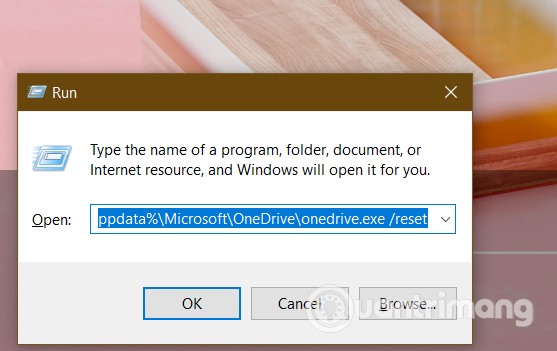
Bạn sẽ thấy biểu tượng OneDrive trong phần thông báo biến mất rồi xuất hiện trở lại. Quá trình này có thể mất vài phút để hoàn thành. Nếu sau vài phút mà không thấy biểu tượng OneDrive trở lại bạn có thể mở Run rồi chạy dòng lệnh sau:
%localappdata%\Microsoft\OneDrive\onedrive.exe
Bạn làm theo các bước sau:
taskkill /f /im OneDrive.exe
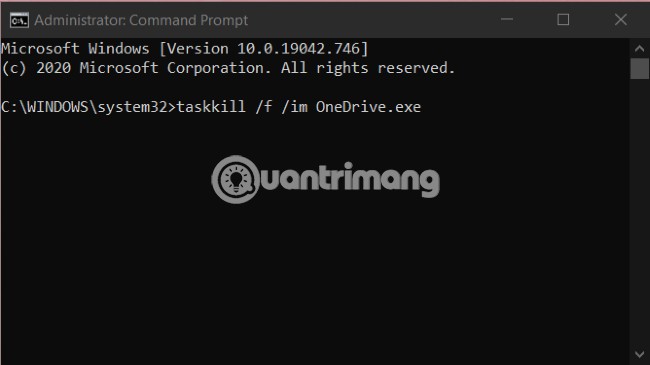
appwiz.cpl vào Run và nhấn EnterNếu như thiết lập lại và cài đặt lại OneDrive vẫn không giúp bạn giải quyết vấn đề thì nhiều khả năng đã có sự không tương thích giữa OneDrive và phiên bản Windows 10.
Đã có nhiều phàn nàn về việc bản mới của OneDrive gây ra một số lỗi. Trong trường hợp này, bạn có thể tải về và cài đặt phiên bản cũ của OneDrive xem vấn đề có được giải quyết hay không. Phiên bản 19.152.0801.0008 đang được cho là phiên bản OneDrive ổn định nhất.
Nguồn tin: Quantrimang.com
Ý kiến bạn đọc
Những tin mới hơn
Những tin cũ hơn
 Em về tìm lại ngày xưa
Em về tìm lại ngày xưa
 Những hoạt động làm dịu tâm hồn
Những hoạt động làm dịu tâm hồn
 Những thiết lập Wi-Fi ẩn giúp Internet khách sạn nhanh hơn nhiều
Những thiết lập Wi-Fi ẩn giúp Internet khách sạn nhanh hơn nhiều
 Hàm DATEPART trong SQL Server
Hàm DATEPART trong SQL Server
 Cách xóa bỏ logo trong file PDF rất đơn giản
Cách xóa bỏ logo trong file PDF rất đơn giản
 Cách sửa USB bị hỏng trong Linux
Cách sửa USB bị hỏng trong Linux
 Nguyên nhân pin Chromebook cạn nhanh (và cách khắc phục)
Nguyên nhân pin Chromebook cạn nhanh (và cách khắc phục)
 Cách tạo ảnh GIF từ video quay màn hình trên Snipping Tool
Cách tạo ảnh GIF từ video quay màn hình trên Snipping Tool
 Những bài học thực tế về cuộc sống giúp bạn sống tốt và ý nghĩa hơn
Những bài học thực tế về cuộc sống giúp bạn sống tốt và ý nghĩa hơn
 Cách thiết lập code server dựa trên web trong Linux
Cách thiết lập code server dựa trên web trong Linux
 Cách chặn người khác thay đổi trỏ chuột trong Windows 11
Cách chặn người khác thay đổi trỏ chuột trong Windows 11
 Cách khởi động lại Windows 11 ngay lập tức
Cách khởi động lại Windows 11 ngay lập tức
 Những lá thư chưa gửi
Những lá thư chưa gửi
 Cách chỉnh độ rộng tự động trên Excel
Cách chỉnh độ rộng tự động trên Excel
 Kiểu dữ liệu trong Python: chuỗi, số, list, tuple, set và dictionary
Kiểu dữ liệu trong Python: chuỗi, số, list, tuple, set và dictionary
 Cách giãn dòng trong Word 2016, 2019, 2010, 2007, 2013
Cách giãn dòng trong Word 2016, 2019, 2010, 2007, 2013
 Cách hiển thị My Computer, This PC trên Desktop của Windows 10
Cách hiển thị My Computer, This PC trên Desktop của Windows 10
 8 tính năng Microsoft Office giúp bạn cắt giảm hàng giờ làm việc
8 tính năng Microsoft Office giúp bạn cắt giảm hàng giờ làm việc
 Cách xem mật khẩu Wifi đã lưu trên Windows
Cách xem mật khẩu Wifi đã lưu trên Windows
 Cách kết nối Google Drive với Grok Studio
Cách kết nối Google Drive với Grok Studio
